Как восстановить ватсап на телефоне Андроид?
Как восстановить историю чатa WhatsApp на Android
Если Вы хотите восстановить сообщения, которые Вы ошибочно или специально удалили, знайте, что WhatsApp ежедневно сохраняет копии Ваших сообщений в папке WhatsApp/Databases на Вашем Android-устройстве. Процедура восстановления сообщений будет зависеть от их срока давности; при этом Вы не сможете восстановить сообщения старше семи дней — это максимальное время, в течение которого WhatsApp хранит резервные копии. Процедура восстановления последних сообщений проста: удалите и переустановите WhatsApp на своем мобильный телефоне. Во время процесса установки Вас спросят, хотите ли Вы восстановить историю сообщений. Выберите Восстановить:
После этого, в окне чатов появятся Ваши удаленные сообщения. Если какие-то сообщения не отображаются, значит, они были частью более старой резервной копии.
N.B. Прежде чем удалять WhatsApp, мы рекомендуем Вам создавать резервные копии Ваших разговоров.
Прежде чем приступать к восстановлению более старых сообщений, имейте в виду, что Ваши последние разговоры будут удалены во время процесса. Вы можете восстановить сообщения только из резервных копий за последние семь дней. Кроме того, Ваш номер, зарегистрированный в WhatsApp, должен быть тем же, который был у Вас при создании резервной копии.
Чтобы запустить процесс восстановления, скопируйте содержимое папки WhatsApp/Database, находящейся во внутренней или внешней памяти Вашего устройства, в папку на вашем ПК. Затем удалите WhatsApp.
Откройте папку, в которую Вы скопировали файлы (на вашем ПК), и удалите файл msgstore.db.crypt7 или msgstore.db.crypt8. Затем выберите резервную копию, которую хотите восстановить, и переименуйте ее. msgstore-Year-Month-Day.1.db.crypt7 должен стать msgstore.db.crypt7, а msgstore-Year-Month-Day.1.db.crypt8 должен стать msgstore.db.crypt8.
Переустановите WhatsApp на своем устройстве, но не открывайте его. Подключите устройство к ПК с помощью USB-кабеля. Скопируйте файл, который Вы переименовали на своем компьютере, в папку WhatsApp/Database на Вашем устройстве (если папка пуста, просто вставьте туда файл; если файл с таким именем уже существует, замените его).
Теперь откройте WhatsApp и в окне восстановления сообщений выберите Восстановить:
Когда увидите свои сообщения на экране, нажмите Продолжить.
Изображение: © WhatsApp.
Оригинальная статья опубликована пользователем MelissaCCM. Переведено пользователем NataliaCCM. Последнее обновление 03.03.2018, 21:33 от пользователя NataliaCCM.
ru.ccm.net
Как восстановить WhatsApp после удаления?
В период пользования устройством могут возникать различные сбои и системные ошибки. В результате этого может потребоваться полная переустановка мобильной операционной системы или отдельных приложений.
Чем дольше пользуешься мобильным гаджетом. Тем больше информации, которая необходима, накапливается в нём.
Поэтому многие компании, разрабатывающие программное обеспечение сделали возможность приводить резервное копирование нужных владельцу смартфона или планшета данных.
В зависимости от типа устройства и платформы, это могут быть как облачное хранилище, так и карта памяти. Такое решение позволяет делать бэкап отдельного приложения и его файлов или всей системы целиков с фотографиями музыкой видео и, конечно же, сообщениями.

Поэтому такой популярный мессенджер WhatsApp также ввёл функцию сохранения копий файлов. По общему правилу все контактные данные и чаты с файлами и переписками сохраняются ежедневно с 2 до 3 ночи. Резервные копии WhatsApp могут делать как на само устройство или карту памяти, так и в облачное хранилище.
Если используется второй метод, тогда необходимо произвести полную синхронизацию пространства в облаке с учётной записью планшета или смартфона. После этого резервирование данных будет автоматическим. Также следует помнить, что процесс копирования может затянуться, так как это зависит от общего объёма информации, которой необходимо выгрузить.
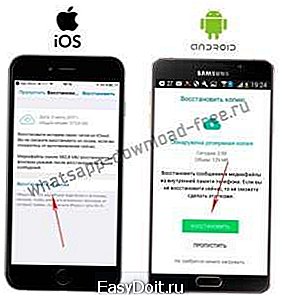
Читайте также: Как восстановить резервную копию WhatsApp?
Восстановить ватсап в таком случае достаточно просто. Все данные после полной синхронизации будут автоматически загружены обратно в устройство.
Действия по восстановлению мессенджера
Для того чтобы восстановить вацап потребуется вначале заново установить программу.

После ввода телефона для завершения регистрации, от системы поступит сообщение с предложением выполнить поиск и восстановить зарезервированные копии данных. После согласия система выполнит поиск по всем доступным для сохранения местам.
Если резервирование копий данных проводилось непосредственно в облачное хранилище, тогда до начала восстановление необходимо провести синхронизацию своего системного аккаунта устройства с этим хранилищем.
Важно помнить, что заходить нужно в аккаунт только под тем логином, на который осуществлялось сохранение. После того как система проведёт поиск и обнаружит в нужном формате зарезервированные пакеты данных, они будут загружены в программу и вся информация вновь появится в мессенджере.
whatsapp-download-free.ru
Можно ли восстановить приложение Ватсапп?
Используя на смартфоне WhatsApp, многие пользователи могут случайно удалить эту программу. В этом случае у них обязательно возникнет вопрос, как восстановить Ватсап приложение? Выполнить данную процедуру довольно просто. При этом она не займет много времени.

Для этого потребуется всего лишь пару минут на следующие действия:
- Выполняется скачивание мессенджера при использовании официального магазина.
- Осуществляется одобрение условий использования программы.
- Запускается WhatsApp, появившийся на рабочем столе гаджета.
- Подтверждается используемый телефонный номер. Он должен быть реально действующим, так как на него придет СМС сообщение, в котором будет находиться уникальный код, необходимый для осуществления активации.
- Вводится имя пользователи. Оно будет отображаться на всех устройствах, у которых пользователь занесен в контакты. Впоследствии его всегда можно отредактировать, зайдя в настройки и открыв свой профиль. Здесь же выполняется при необходимости замена фотографии. При этом аватарку можно установить любую, ограничений никаких не существует.
Какие бывают поздравления с Днем Рождения в Ватсапе?
Если раньше на гаджете был установлен мессенджер, то WhatsApp может напомнить о найденной копии чата, которая была программой зарезервирована. В этом случае человеку нужно будет подтвердить, что он хочет восстановить переписку. После таких простых действий сервис для передачи информации должен без проблем установиться на мобильное устройство. Теперь владелец смартфона сможет начинать заново общаться с различными родственниками, сослуживцами или многочисленными друзьями.
- Скачать Whatsapp для компьютера;
- Скачать Whatsapp на телефон.
WhatsApp для компьютера Windows 7
Ответ на вопрос, как восстановить Ватсап приложение, оказался очень простым. При этом человек всегда может воспользоваться помощью как разработчика мессенджера, так и других специалистов в этой области при помощи различных сайтов в интернете.
whatsapp-free.ru
Создание и восстановление резервной копии WhatsApp на Android
С момента своего создания, WhatsApp был отличным инструментом для беседы с друзьями или родственниками независимо от того, какое у вас устройство.
Благодаря кросс-платформенной поддержке приложение получило огромную популярность среди пользователей различных устройств – Android, iPhone, Windows Phone, Symbian. Как только WhatsApp установлен, вы почти сразу можете делиться с друзьями сообщениями либо в текстовом виде, либо мультимедийным контентом.
По данным Google Play, приложение было загружено более 500 млн. раз, и темп не замедляется.
Большое беспокойство пользователей вызывает вопрос, а что делать при смене смартфона? Можно ли будет сделать резервную копию сообщений, чтобы потом восстановить их на новом устройстве?
В случае с WhatsApp это возможно. Вы с легкостью можете создать резервные копии сообщений, а затем восстановить их на новом устройстве. Для этого нужно сделать несколько шагов.
I. Резервное копирование сообщений WhatsApp на устройстве Android
1. Запустите приложение, нажмите клавишу Меню и выберите Настройки.
2. Теперь зайдите в Настройки чата, где выберите Резервное копирование чата.
3. Все ваши сообщения будут сохранены.
Отлично! Теперь у вас есть копия всех сообщений. Чтобы восстановить резервную копию, выполните следующие действия:
II. Восстановление сообщений WhatsApp на устройстве Android
1. Скопируйте папку WhatsApp с SD карты памяти вашего старого устройства на компьютер.
2. Обязательно убедитесь, что на новом смартфоне приложение WhatsApp не установлено. Если это так, удалите его.
3. Скопируйте сохраненную ранее на компьютере папку WhatsApp на SD карту вашего нового устройства.
4. Установите приложение WhatsApp на новое устройство. Во время установки получите вопрос о необходимости восстановления резервной копии. Нажмите Да.
5. Всё готово!
Замечательно! Все ваши сообщения были восстановлены на новом устройстве, что позволит продолжить общение с того места, где остановились.
Если вам нужна помощь с данной процедурой, или есть предложения, поделитесь в комментариях.
[sotmarket_info_3columns_both_default_696331, 905809, 794525__]raznosolie.ru
